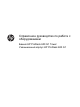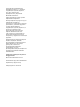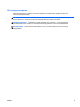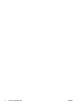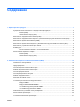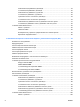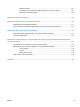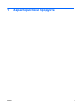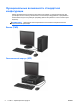Справочное руководство по работе с оборудованием Башня HP ProDesk 600 G1 Tower Уменьшенный корпус HP ProDesk 600 G1
© Copyright 2013 Hewlett-Packard Development Company, L.P. Сведения, содержащиеся в данном документе, могут быть изменены без предварительного уведомления. Microsoft® и Windows® – зарегистрированные в США торговые марки Microsoft Corporation. Все виды гарантий на продукты и услуги компании HP указываются исключительно в заявлениях о гарантии, прилагаемых к указанным продуктам и услугам. Никакие сведения, содержащиеся в данном документе, не должны истолковываться как предоставление дополнительных гарантий.
Об этом руководстве Данное руководство содержит основные сведения по обновлению профессиональных компьютеров HP ProDesk. ВНИМАНИЕ! Помеченный таким образом текст означает, что несоблюдение рекомендаций может привести к тяжелым телесным повреждениям или гибели человека. ПРЕДУПРЕЖДЕНИЕ. Помеченный таким образом текст означает, что несоблюдение рекомендаций может привести к повреждению оборудования или потере информации. ПРИМЕЧАНИЕ. Помеченный таким образом текст означает важную дополнительную информацию.
iv Об этом руководстве RUWW
Содержание 1 Характеристики продукта ............................................................................................................................ 1 Функциональные возможности стандартной конфигурации ........................................................... 2 Башня (TWR) ...................................................................................................................... 2 Уменьшенный корпус (SFF) ...........................................................................
Извлечение 5,25-дюймового дисковода ........................................................................ 33 Установка 5,25-дюймового дисковода ........................................................................... 35 Извлечение 3,5-дюймового устройства ......................................................................... 38 Установка 3,5-дюймового устройства ............................................................................ 40 Удаление плоского оптического дисковода ..................
Навесной замок .............................................................................................................. 101 Блокировочное устройство профессионального компьютера HP ............................. 101 Крепление передней панели ......................................................................................... 105 Приложение А Замена батареи .................................................................................................................
viii RUWW
1 RUWW Характеристики продукта 1
Функциональные возможности стандартной конфигурации Набор функциональных возможностей компьютера зависит от конкретной модели. Для просмотра полного списка установленного на компьютере оборудования и программного обеспечения запустите служебную программу диагностики (имеется только на некоторых моделях). ПРИМЕЧАНИЕ. Обе модели компьютеров можно использовать в вертикальной или горизонтальной ориентации.
Компоненты передней панели башни (TWR) Конфигурация дисководов может изменяться в зависимости от модели. Некоторые модели снабжены декоративной заглушкой, установленной в одном или нескольких отсеках дисководов. 1 5,25-дюймовый отсек для дисковода половинной высоты (за панелью) 6 Индикатор активности жесткого диска 2 Порты USB 2.0 (черные) 7 Тонкий оптический дисковод (дополнительно) 3 Порты USB 3.
Компоненты передней панели модели с уменьшенным корпусом Small Form Factor (SFF) Конфигурация дисководов может изменяться в зависимости от модели. Некоторые модели снабжены декоративной заглушкой, установленной в одном или нескольких отсеках дисководов. 1 Тонкий оптический дисковод (дополнительно) 5 Разъем наушников 2 Порты USB 2.0 (черные) 6 Кнопка питания с двумя функциями 3 Порты USB 3.
Компоненты задней панели башни (TWR) 1 Разъем шнура питания 7 Разъем линейного выхода для звуковых устройств с питанием (зеленый) 2 Разъем клавиатуры PS/2 (фиолетовый) 8 Разъем мыши PS/2 (зеленый) 3 Порты USB 2.0 (черные) 9 Сетевой разъем RJ-45 4 Разъемы монитора DisplayPort 10 Разъем последовательного порта 5 Разъем монитора VGA 11 Аудиоразъем линейного входа (синий) 6 Порты USB 3.0 (синие) ПРИМЕЧАНИЕ.
Компоненты задней панели модели с уменьшенным корпусом Small Form Factor (SFF) 1 Разъем мыши PS/2 (зеленый) 7 Разъем клавиатуры PS/2 (фиолетовый) 2 Сетевой разъем RJ-45 8 Разъемы монитора DisplayPort 3 Разъем последовательного порта 9 Разъем монитора VGA 4 Порты USB 2.0 (черные) 10 Порты USB 3.0 (синие) 5 Аудиоразъем линейного входа (синий) 11 Разъем линейного выхода для звуковых устройств с питанием (зеленый) 6 Разъем шнура питания ПРИМЕЧАНИЕ.
Компоненты устройства чтения карт памяти Устройство чтения карт памяти – это дополнительное устройство, имеюшееся только на некоторых моделях. Описание компонентов устройства чтения карт памяти см. на рисунке и в таблице ниже.
Клавиатура 8 Компонент Компонент 1 Спящий режим 6 Выключить звук 2 Быстрая перемотка назад 7 Уменьшение громкости 3 Воспроизведение/Пауза 8 Увеличить громкость 4 Пауза 9 Клавиша с логотипом Windows 5 Быстрая перемотка вперед 10 Функция Глава 1 Характеристики продукта RUWW
Использование клавиши с логотипом Windows Клавиша с логотипом Windows используется в сочетании с другими клавишами для выполнения определенных действий в операционных системах Windows.
10 Клавиша с логотипом Windows +p Windows 7 Windows 8 Вкладка Windows Vista — циклическое переключение программ на панели задач с использованием Windows Flip 3-D.
Расположение серийного номера Каждый компьютер имеет уникальный серийный номер и идентификационный номер продукта, которые расположены снаружи компьютера. При обращении в службу технической поддержки следует назвать эти номера.
2 Обновления аппаратного обеспечения башни (TWR) Особенности обслуживания Данный компьютер обладает функциональными особенностями, упрощающими его модернизацию и обслуживание. Для выполнения большинства процедур установки, описываемых в данной главе, не требуется никаких инструментов. Предупреждения Прежде чем выполнять модернизацию, внимательно прочтите в данном руководстве все инструкции, предостережения и предупреждения, которые имеют отношение к выполняемым действиям.
ПРЕДУПРЕЖДЕНИЕ. Статическое электричество может повредить электрические компоненты компьютера и дополнительного оборудования. Перед началом работы с электронными компонентами снимите с себя электростатический заряд, прикоснувшись к заземленному металлическому предмету. Для получения дополнительной информации см Электростатические разряды на стр. 114. Если компьютер подключен к внешнему источнику питания, на системную плату постоянно подается напряжение.
Снятие защитной панели компьютера Чтобы получить доступ к внутренним компонентам, необходимо снять защитную панель: 1. Снимите и отсоедините все защитные устройства, предотвращающие открывание компьютера. 2. Удалите все съемные носители, такие, как компакт-диски или флэш-накопители USB. 3. Выключите компьютер при помощи правильной процедуры в операционной системе, затем выключите все внешние устройства. 4. Отсоедините шнур питания от розетки и от компьютера. Отсоедините все внешние устройства.
Замена защитной панели компьютера Задвиньте выступ переднего края защитной панели под выступ передней стенки корпуса (1), затем нажмите на заднюю часть защитной панели, чтобы она встала на место (2).
Снятие передней панели 1. Снимите/откройте устройства безопасности, препятствующие открытию компьютера. 2. Удалите все съемные носители, такие, как компакт-диски или флэш-накопители USB. 3. Надлежащим образом выключите компьютер с помощью меню операционной системы, затем выключите все внешние устройства. 4. Отключите шнур питания от электрической розетки, затем отключите все внешние устройства. ПРЕДУПРЕЖДЕНИЕ.
Снятие декоративных заглушек На некоторых моделях в одном или более отсеках для дисководов установлены декоративные заглушки, которые необходимо снять перед установкой дисковода. Удаление декоративной заглушки 1. Снимите защитную панель и переднюю панель. 2. Удаление декоративной заглушки для соответствующего дисковода: ● Нажмите на защелки, удерживающие 5,25-дюймовую декоративную заглушку, по направлению к ее внутреннему краю (1) и потяните заглушку от передней панели, чтобы извлечь ее (2).
● Для снятия 3,5-дюймовой декоративной заглушки нажмите на две удерживающие защелки в направлении внешней части заглушки (1) и поверните заглушку назад и вправо (2). ● Нажмите на защелки, удерживающие декоративную заглушку плоского оптического дисковода, по направлению к ее внутреннему краю (1) и потяните заглушку от передней панели, чтобы извлечь ее (2). ПРИМЕЧАНИЕ.
Замена передней панели Вставьте три выступа в нижней части панели в прямоугольные отверстия корпуса (1), затем поверните панель для установки в корпус (2). Разъемы системной платы Сведения о разъемах системной платы вашей модели см. на следующем рисунке и в таблице.
20 Ном ер Разъем системной платы Маркировка разъема системной платы Цвет Компонент 4 PCI Express x16 X16PCIEXP черный Плата расширения 5 Параллельный порт PAR черный Параллельный порт 6 Последовательный порт COMB черный Последовательный порт 7 Замок защитной панели HLCK черный Замок защитной панели 8 Датчик наличия защитной панели HSENSE белый Датчик наличия защитной панели 9 DIMM4 (канал A) DIMM4 белый Модуль памяти 10 DIMM3 (канал A) DIMM3 черный Модуль памяти 11
Установка дополнительных модулей памяти Компьютер поставляется с синхронной динамической памятью произвольной выборки с удвоенной скоростью передачи 3 поколения (DDR3-SDRAM) в модулях со спаренным входом (DIMM). Модули DIMM В разъемы памяти системной платы можно установить до четырех стандартных модулей DIMM. В поставляемых компьютерах установлен, по крайней мере, один модуль памяти DIMM.
Установка модулей в разъемы DIMM На системной плате имеется четыре разъема для модулей DIMM, по два разъема на каждый канал. Разъемы имеют маркировку DIMM1, DIMM2, DIMM3 и DIMM4. Разъемы DIMM1 и DIMM2 задействованы в канале B. Разъемы DIMM3 и DIMM4 задействованы в канале A. В зависимости от установленных модулей DIMM система будет работать либо в одноканальном режиме, либо в двухканальном режиме, либо в гибком режиме. ПРИМЕЧАНИЕ.
Установка модулей памяти DIMM ПРЕДУПРЕЖДЕНИЕ. Перед установкой или извлечением модулей памяти необходимо отсоединить шнур питания от источника питания и подождать приблизительно 30 секунд, чтобы снять возможный остаточный заряд. Независимо от состояния питания на модули памяти постоянно подается напряжение, если компьютер подключен к внешнему источнику питания. Установка или извлечение модулей памяти при подаче питания может привести к невосстановимому повреждению модулей памяти или системной платы.
6. Откройте обе защелки разъема модуля памяти (1) и вставьте модуль памяти в разъем (2). ПРИМЕЧАНИЕ. Модуль памяти можно установить только в одном определенном положении. Совместите выемку на модуле с выступом в разъеме. Сначала следует вставить модули памяти в черные разъемы DIMM, а затем – в белые. Для достижения максимального быстродействия необходимо, чтобы объем памяти, которым снабжен канал A, был равен объему памяти в канале B. Дополнительные сведения см.
Извлечение или установка платы расширения Компьютер снабжен тремя гнездами расширения PCI Express x1 и одним гнездом PCI Express x16. ПРИМЕЧАНИЕ. В гнезда PCI Express x16 можно установить плату расширения PCI Express x1, x8 или x16. В конфигурации с двумя графическими картами первая (основная) карта должна быть установлена в гнездо PCI Express x16. Чтобы извлечь, заменить или добавить плату расширения, выполните указанные ниже действия. 1.
8. Перед установкой новой платы расширения следует удалить заглушку гнезда или извлечь имеющуюся в этом гнезде старую плату расширения. ПРИМЕЧАНИЕ. Перед извлечением установленной платы расширения отключите от нее все кабели. 26 а. Если плата расширения устанавливается в свободный разъем, снимите заглушку с соответствующего окна в задней стенке шасси. Снимите заглушку с гнезда расширения движением вверх. б.
в. 9. Для извлечения платы расширения PCI Express x16 оттяните защелку, которая находится на разъеме расширения PCI Express сзади, в направлении от платы, а затем осторожно тяните плату по очереди за один и за другой край, пока она не выйдет из разъема. Вытащите плату вертикально вверх. Аккуратно извлеките плату, не задевая другие компоненты. Извлеченную плату следует хранить в антистатической упаковке. 10.
11. Для установки новой платы расширения вдвиньте скобу на конце платы движением вниз в гнездо, расположенное в задней части корпуса; после этого следует достаточно сильно нажать на плату, чтобы она вошла в разъем на системной плате. ПРИМЕЧАНИЕ. При установке платы расширения следует нажимать на всю плату достаточно сильно, чтобы она приняла правильное положение в разъеме расширения. 12. Закройте фиксирующую защелку платы расширения, чтобы плата надежно встала на место. 13.
16. Закройте устройства безопасности, которые были открыты при снятии защитной панели компьютера. 17. Если это необходимо, перенастройте компьютер.
Расположение дисководов 1 5,25-дюймовый отсек для дисковода половинной высоты 2 Отсек для плоского оптического дисковода 3 Отсек 3,5-дюймового дисковода для дополнительного дисковода (например, устройство чтения карт памяти) 4 Основной внутренний 3,5-дюймовый отсек для жестких дисков 5 Дополнительный отсек 3.5-дюймовой ниши жесткого диска 6 Дополнительный отсек 2,5-дюймовой ниши жесткого диска ПРИМЕЧАНИЕ. Конфигурация дисководов вашего компьютера может отличаться от указанной.
Установка и извлечение дисководов При установке дисководов соблюдайте следующие указания: RUWW ● Основной жесткий диск Serial ATA (SATA) должен быть подключен к темно-синему основному разъему SATA с маркировкой SATA0 на системной плате. ● Подключите дополнительные жесткие диски и оптические дисководы к любому голубому разъему SATA на системной плате (с маркировкой SATA1, SATA2 и SATA3). ● Подключите кабель устройства чтения карт памяти USB 3.0 с USB 3.0 к адаптеру USB 2.0 для разъема USB 2.
Номе р Направляющий винт Устройство 1 Серебристые стандартные направляющие винты 6-32 Устройство чтения карт памяти USB 3.0 2 Серебристо-синие 6-32 изолирующие крепежные винты Дополнительный жесткий диск в отсеке для 3,5дюймового жесткого диска ПРЕДУПРЕЖДЕНИЕ. Чтобы избежать потери данных и повреждения компьютера или привода, соблюдайте следующие правила: Если выполняется установка или извлечение привода, завершите работу операционной системы, выключите компьютер и отключите шнур питания.
Извлечение 5,25-дюймового дисковода ПРИМЕЧАНИЕ. HP не предлагает 5,25-дюймовый оптический дисковод для этой модели компьютера. 5,25-дюймовый оптический дисковод может быть установлен пользователем или сторонним поставщиком. ПРЕДУПРЕЖДЕНИЕ. Перед снятием привода с компьютера из него должны быть извлечены все носители. 1. Снимите/откройте устройства безопасности, препятствующие открытию компьютера. 2. Извлеките все съемные носители, такие, как компакт-диски или флэш-накопители USB. 3.
7. 34 Нажмите на зеленый механизм блокировки дисковода (1) и вытащите его из отсека для дисковода (2).
Установка 5,25-дюймового дисковода ПРИМЕЧАНИЕ. HP не предлагает 5,25-дюймовый оптический дисковод для этой модели компьютера. 5,25-дюймовый оптический дисковод можно приобрести через стороннего поставщика. 1. Снимите/откройте устройства безопасности, препятствующие открытию компьютера. 2. Удалите все съемные носители, такие, как компакт-диски или флэш-накопители USB. 3. Надлежащим образом выключите компьютер с помощью меню операционной системы, затем выключите все внешние устройства. 4.
8. Плавно вдвигайте устройство в отсек, следя за тем, чтобы направляющие винты совпали с направляющими отверстиями, пока оно не встанет на место. 9. Присоедините к задней панели оптического дисковода кабель питания (1) и кабель данных (2). 10. Подключите противоположный конец кабеля данных к одному из голубых разъемов SATA на системной плате. ПРИМЕЧАНИЕ. Разъемы системной платы см. на рисунке в разделе Разъемы системной платы на стр. 19. 11. Замените переднюю панель. ПРИМЕЧАНИЕ.
13. Снова подключите шнур питания и все внешние устройства, затем включите питание компьютера. 14. Закройте устройства безопасности, которые были открыты при снятии защитной панели компьютера.
Извлечение 3,5-дюймового устройства ПРЕДУПРЕЖДЕНИЕ. Перед снятием привода с компьютера из него должны быть извлечены все носители. 1. Снимите/откройте устройства безопасности, препятствующие открытию компьютера. 2. Извлеките все съемные носители, такие, как компакт-диски или флэш-накопители USB. 3. Надлежащим образом выключите компьютер с помощью меню операционной системы, затем выключите все внешние устройства. 4.
7. RUWW Нажмите защелку отключения на задней стороне дисковода от дисковода (1) и вытащите дисковод из отсека для дисковода (2).
Установка 3,5-дюймового устройства 1. Снимите/откройте устройства безопасности, препятствующие открытию компьютера. 2. Удалите все съемные носители, такие, как компакт-диски или флэш-накопители USB. 3. Надлежащим образом выключите компьютер с помощью меню операционной системы, затем выключите все внешние устройства. 4. Отключите шнур питания от электрической розетки, затем отключите все внешние устройства. ПРЕДУПРЕЖДЕНИЕ.
8. Плавно вдвигайте устройство в отсек, следя за тем, чтобы направляющие винты совпали с направляющими отверстиями, пока оно не встанет на место. 9. При установке устройства чтения карт памяти USB 3.0 необходимо использовать USB 3.0 для адаптера USB 2.0 и подключить кабель адаптера из устройства чтения карт памяти к разъему USB 2.0 на системной плате с маркировкой MEDIA. ПРИМЕЧАНИЕ. Разъемы системной платы см. на рисунке в разделе Разъемы системной платы на стр. 69. 10. Замените переднюю панель. 11.
Удаление плоского оптического дисковода ПРЕДУПРЕЖДЕНИЕ. Перед снятием привода с компьютера из него должны быть извлечены все носители. 1. Снимите/откройте устройства безопасности, препятствующие открытию компьютера. 2. Извлеките все съемные носители, такие, как компакт-диски или флэш-накопители USB. 3. Надлежащим образом выключите компьютер с помощью меню операционной системы, затем выключите все внешние устройства. 4.
7. RUWW Нажмите зеленую защелку на правой задней стороне дисковода по направлению к центру дисковода (1), а затем сдвиньте дисковод вперед и извлеките его из отсека (2).
Установка плоского оптического дисковода 1. Снимите/откройте устройства безопасности, препятствующие открытию компьютера. 2. Удалите все съемные носители, такие, как компакт-диски или флэш-накопители USB. 3. Надлежащим образом выключите компьютер с помощью меню операционной системы, затем выключите все внешние устройства. 4. Отключите шнур питания от электрической розетки, затем отключите все внешние устройства. ПРЕДУПРЕЖДЕНИЕ.
8. Задвиньте оптический дисковод в отсек через переднюю панель до щелчка. 9. Присоедините к задней панели оптического дисковода кабель питания (1) и кабель данных (2). 10. Подключите противоположный конец кабеля данных к одному из голубых разъемов SATA на системной плате. ПРИМЕЧАНИЕ. Разъемы системной платы см. на рисунке в разделе Разъемы системной платы на стр. 19. 11. Замените переднюю панель. ПРИМЕЧАНИЕ.
13. Снова подключите шнур питания и все внешние устройства, затем включите питание компьютера. 14. Закройте устройства безопасности, которые были открыты при снятии защитной панели компьютера.
Извлечение 3,5-дюймового или 2,5-дюймового жесткого диска ПРИМЕЧАНИЕ. Перед извлечением старого жесткого диска сделайте резервную копию находящихся на нем данных, чтобы их можно было перенести на новый жесткий диск. 1. Снимите/откройте устройства безопасности, препятствующие открытию компьютера. 2. Удалите все сменные носители, такие, как компакт-диски или флэш-накопители USB. 3. Надлежащим образом выключите компьютер с помощью меню операционной системы, затем выключите все внешние устройства. 4.
6. 48 Отключите кабель питания (1) и кабель данных (2) от тыльной стороны жесткого диска.
RUWW 7. Извлеките диск, оттянув от него защелку (1) и выдвинув диск из отсека (2). 8. Вывинтите четыре винта (по два с каждой стороны), удерживающие заменяемое устройство. Они понадобятся для установки нового устройства.
Установка 3,5-дюймового или 2,5-дюймового жесткого диска 1. Снимите/откройте устройства безопасности, препятствующие открытию компьютера. 2. Удалите все съемные носители, такие, как компакт-диски или флэш-накопители USB. 3. Надлежащим образом выключите компьютер с помощью меню операционной системы, затем выключите все внешние устройства. 4. Отключите шнур питания от электрической розетки, затем отключите все внешние устройства. ПРЕДУПРЕЖДЕНИЕ.
● При установке 2,5-дюймового жесткого диска установите четыре черных и синих изолирующих крепежных направляющих винта M3 (по два с каждой стороны дисковода). ● Также можно установить 2,5-дюймовых жестких диска в отсек для 3,5-дюймового дисковода с помощью скобы адаптера, похожей на изображенную ниже. ◦ RUWW Вставьте дисковод в отсек кронштейна адаптера так, чтобы разъем на дисководе был вставлен в разъем на кронштейне адаптера.
52 ◦ Закрепите дисковод в отсеке кронштейна адаптера, установив четыре черных винта M3 через отверстия по боках кронштейна в дисковод. ◦ Установите четыре серебристо-синих изолирующих направляющих винта 6-32 на кронштейн адаптера (по два с каждой стороны кронштейна).
7. RUWW Задвиньте новый жесткий диск в отсек до нужного положения, убедившись, что винты попадают в пазы направляющих.
8. Подключите кабель питания (1) и кабель данных (2) к задней части жесткого диска. ПРИМЕЧАНИЕ. В качестве кабеля питания для жесткого диска используется трехжильный кабель, соединяющий системную плату с задней стороной отсеков для жестких дисков. 9. При установке нового привода подключите другой конец кабеля данных к соответствующему разъему системной платы. ПРИМЕЧАНИЕ.
Установка замка безопасности Блокировочные устройства, изображенные на этой и следующей страницах, могут быть использованы для защиты компьютера.
Навесной замок Блокировочное устройство профессионального компьютера HP 1. 56 Прикрепите тросик безопасности, обернув его вокруг любого стационарного объекта.
RUWW 2. Вставьте замок с тросиком в гнездо для замка с тросиком на задней панели монитора и закрепите замок на мониторе, вставив ключ в отверстие на задней стороне замка и повернув его на 90 градусов. 3. Пропустите кабель безопасности через отверстие замка с тросиком на задней панели монитора.
58 4. Используйте кронштейн, входящий в комплект, для крепления других периферийных устройств путем пропускания кабеля устройства через центр кронштейна (1) и пропускания кабеля безопасности через одно из двух отверстий кронштейна (2). Используйте отверстие кронштейна, позволяющее закрепить кабель периферийного устройства наилучшим образом. 5. Пропустите кабели клавиатуры и мыши через замок, установленный на корпусе компьютера.
RUWW 6. Закрепите замок на корпусе с помощью прилагаемого винта с накатной головкой. 7. Вставьте конец тросика безопасности, на котором находится цилиндр, в блокировочное устройство (1) и нажмите кнопку (2), чтобы закрыть блокировочное устройство. Чтобы открыть блокировочное устройство, используйте специальный прилагаемый ключ.
8. По завершении все устройства рабочей станции будут надежно закреплены. Крепление передней панели Передняя панель блокируется винтом, поставляемым HP. Для установки блокировочного винта: 1. Снимите/откройте устройства безопасности, препятствующие открытию компьютера. 2. Удалите все съемные носители, такие, как компакт-диски или флэш-накопители USB. 3. Надлежащим образом выключите компьютер с помощью меню операционной системы, затем выключите все внешние устройства. 4.
6. Удалите блокировочный винт из стороны отсека для жесткого диска, расположенного позади лицевой панели. 7. Установите блокировочный винт через средний фиксатор для блокировки передней панели. 8. Установите на место защитную панель. 9. Подключите шнур питания и включите компьютер. 10. Закройте устройства безопасности, которые были открыты при снятии защитной панели компьютера.
3 Обновление аппаратного обеспечения модели с уменьшенным корпусом (SFF) Особенности обслуживания Данный компьютер обладает функциональными особенностями, упрощающими его модернизацию и обслуживание. Для выполнения большинства процедур установки, описываемых в данной главе, не требуется никаких инструментов. Предупреждения Перед выполнением модернизации оборудования внимательно прочитайте все соответствующие инструкции, предостережения и предупреждения, содержащиеся в данном документе.
ПРЕДУПРЕЖДЕНИЕ. Статическое электричество может повредить электрические компоненты компьютера и дополнительного оборудования. Перед началом работы с электронными компонентами снимите с себя электростатический заряд, прикоснувшись к заземленному металлическому предмету. Для получения дополнительной информации см Электростатические разряды на стр. 114. Когда компьютер подключен к источнику питания, на системной плате всегда присутствует напряжение.
Снятие защитной панели компьютера Чтобы получить доступ к внутренним компонентам, необходимо снять защитную панель: 1. Снимите и отсоедините все защитные устройства, предотвращающие открывание компьютера. 2. Извлеките все съемные носители, такие, как компакт-диски или флэш-накопители USB. 3. Выключите компьютер при помощи правильной процедуры в операционной системе, затем выключите все внешние устройства. 4. Отсоедините шнур питания от розетки и от компьютера. Отсоедините все внешние устройства.
Замена защитной панели компьютера Задвиньте выступ переднего края защитной панели под выступ передней стенки корпуса (1), затем нажмите на заднюю часть защитной панели, чтобы она встала на место (2).
Снятие передней панели 1. Снимите/откройте устройства безопасности, препятствующие открытию компьютера. 2. Извлеките все съемные носители, такие, как компакт-диски или флэш-накопители USB. 3. Надлежащим образом выключите компьютер с помощью меню операционной системы, затем выключите все внешние устройства. 4. Отключите шнур питания от электрической розетки, затем отключите все внешние устройства. ПРЕДУПРЕЖДЕНИЕ.
Снятие декоративных заглушек На некоторых моделях в 3,5-дюймовых и отсеках для плоских оптических дисководов установлены декоративные заглушки, которые перед установкой дисковода необходимо снять. Удаление декоративной заглушки 1. Снимите защитную панель и переднюю панель. 2. Чтобы удалить 3,5-дюймовую декоративную заглушку, по направлению к ее внутреннему краю нажмите пять удерживающих защелок (1) и потяните заглушку от передней панели, чтобы извлечь ее (2).
Замена передней панели Вставьте четыре выступа в нижней части панели в прямоугольные отверстия корпуса (1), затем поверните панель для установки в корпус (2).
Изменение конфигурации с "настольной" на "башенную" Компьютер с уменьшенным корпусом можно устанавливать в вертикальном положении с помощью дополнительной подставки, отдельно приобретаемой у HP. 1. Снимите/откройте устройства безопасности, препятствующие открытию компьютера. 2. Удалите все съемные носители, такие, как компакт-диски или флэш-накопители USB. 3. Надлежащим образом выключите компьютер с помощью меню операционной системы, затем выключите все внешние устройства. 4.
70 Ном ер Разъем системной платы Маркировка разъема системной платы Цвет Компонент 1 PCI Express x1 X1PCIEXP3 белый Плата расширения 2 PCI Express x1 X1PCIEXP2 черный Плата расширения 3 PCI Express x1 X1PCIEXP1 черный Плата расширения 4 PCI Express x16 X16PCIEXP черный Плата расширения 5 Параллельный порт PAR черный Параллельный порт 6 Последовательный порт COMB черный Последовательный порт 7 Замок защитной панели HLCK черный Замок защитной панели 8 Датчик наличия з
RUWW Ном ер Разъем системной платы Маркировка разъема системной платы Цвет Компонент 19 SATA 3.0 SATA2 голубой Любое устройство SATA, кроме основного жесткого диска 20 USB 2.0 MEDIA черный Устройства USB 2.0, напр.
Установка дополнительных модулей памяти Компьютер поставляется с синхронной динамической памятью произвольной выборки с удвоенной скоростью передачи 3 поколения (DDR3-SDRAM) в модулях со спаренным входом (DIMM). Модули памяти DIMM В разъемы памяти системной платы можно установить до четырех стандартных модулей DIMM. В поставляемых компьютерах установлен, по крайней мере, один модуль памяти DIMM.
Установка модулей в разъемы DIMM На системной плате имеется четыре разъема для модулей DIMM, по два разъема на каждый канал. Разъемы имеют маркировку DIMM1, DIMM2, DIMM3 и DIMM4. Разъемы DIMM1 и DIMM2 задействованы в канале B. Разъемы DIMM3 и DIMM4 задействованы в канале A. В зависимости от расположения установленных модулей DIMM система автоматически начнет работать в одноканальном, двухканальном или гибком режиме. ПРИМЕЧАНИЕ.
Установка модулей памяти DIMM ПРЕДУПРЕЖДЕНИЕ. Перед установкой или извлечением модулей памяти необходимо отсоединить шнур питания от источника питания и подождать приблизительно 30 секунд, чтобы снять возможный остаточный заряд. Независимо от состояния питания на модули памяти постоянно подается напряжение, если компьютер подключен к внешнему источнику питания. Установка или извлечение модулей памяти при подаче питания может привести к невосстановимому повреждению модулей памяти или системной платы.
7. Откройте обе защелки разъема для модуля памяти (1), затем вставьте модуль памяти в разъем (2). ПРИМЕЧАНИЕ. Модуль памяти может иметь только одно положение при установке. Совместите вырез на модуле памяти и выступ на разъеме системной платы. Сначала следует вставить модули памяти в черные разъемы DIMM, а затем – в белые. Для достижения максимального быстродействия необходимо, чтобы объем памяти, которым снабжен канал A, был равен объему памяти в канале B. Дополнительные сведения см.
Извлечение или установка платы расширения Компьютер снабжен тремя гнездами расширения PCI Express x1 и одним гнездом PCI Express x16. ПРИМЕЧАНИЕ. Гнезда расширения PCI Express поддерживают только низкопрофильные платы. В гнездо PCI Express x16 можно установить платы расширения PCI Express x1, x4, x8 или x16. В конфигурации с двумя графическими картами первая (основная) карта должна быть установлена в гнездо PCI Express x16.
8. Откройте фиксатор крышки разъема, защищающий крышки разъемов, потянув зеленую шляпку на фиксаторе и повернув фиксатор в открытое положение. 9. Перед установкой платы расширения снимите крышку гнезда расширения или уже установленную плату расширения. ПРИМЕЧАНИЕ. Перед извлечением установленной платы расширения отключите от нее все кабели. а. RUWW Если плата расширения устанавливается в свободный разъем, снимите заглушку с соответствующего окна в задней стенке корпуса.
б. При извлечении платы расширения PCI Express x1 возьмите ее за оба края и аккуратно покачайте, чтобы извлечь разъемы из гнезда. Вытащите плату расширения из разъема (1) вертикально вверх и извлеките ее из корпуса (2). Постарайтесь не поцарапать плату о другие компоненты. в. При извлечении платы расширения PCI Express x16 отведите удерживающий рычажок, расположенный в задней части гнезда, от платы. Затем аккуратно покачайте плату расширения, чтобы извлечь разъемы из гнезда.
11. Если новая плата расширения не будет установлена, то необходимо установить крышку на открытое гнездо расширения. ПРЕДУПРЕЖДЕНИЕ. После извлечения платы расширения необходимо установить новую плату расширения или крышку гнезда расширения для обеспечения правильного охлаждения внутренних компонентов системы при работе. 12.
14. При необходимости присоедините внешние кабели к установленной плате. При необходимости присоедините внутренние кабели к системной плате. 15. Установите на место крышку корпуса. 16. Если компьютер находился на подставке, установите ее. 17. Присоедините шнур питания и включите компьютер. 18. Закройте все защитные устройства, которые были отсоединены при снятии защитной панели. 19. Если это необходимо, перенастройте компьютер.
Установка и извлечение дисководов При установке дисководов соблюдайте следующие указания: ● Основной жесткий диск Serial ATA (SATA) должен быть подключен к темно-синему основному разъему SATA с маркировкой SATA0 на системной плате. ● Подключите дополнительные жесткие диски и оптические дисководы к одному из голубых разъемов SATA на системной плате (с маркировкой SATA1, SATA2 и SATA3). ● Подключите кабель устройства чтения карт памяти USB 3.0 с USB 3.0 к адаптеру USB 2.0 для разъема USB 2.
ПРЕДУПРЕЖДЕНИЕ. Для предотвращения потери данных или повреждения компьютера или дисковода соблюдайте следующие требования: Перед установкой или извлечением дисковода правильно завершите работу операционной системы, выключите компьютер и отсоедините шнур питания. Не извлекайте дисковод, если компьютер включен или находится в режиме ожидания. Перед работой с дисководом необходимо разрядить статический заряд. Избегайте прикосновений к разъему дисковода при работе с ним.
Извлечение 3,5-дюймового устройства ПРЕДУПРЕЖДЕНИЕ. Перед снятием привода с компьютера из него должны быть извлечены все носители. 1. Снимите/откройте устройства безопасности, препятствующие открытию компьютера. 2. Извлеките все съемные носители, такие, как компакт-диски или флэш-накопители USB. 3. Надлежащим образом выключите компьютер с помощью меню операционной системы, затем выключите все внешние устройства. 4.
84 8. Отключите кабели от задней панели дисковода или, если это устройство чтения карт памяти, отключите кабель USB от системной платы, как изображено на следующих иллюстрациях. 9. Нажмите защелку отключения на задней стороне дисковода (1) и вытащите дисковод из заднего отсека для дисковода (2).
Установка 3,5-дюймового устройства 1. Снимите/откройте устройства безопасности, препятствующие открытию компьютера. 2. Удалите все съемные носители, такие, как компакт-диски или флэш-накопители USB. 3. Надлежащим образом выключите компьютер с помощью меню операционной системы, затем выключите все внешние устройства. 4. Отключите шнур питания от электрической розетки, затем отключите все внешние устройства. ПРЕДУПРЕЖДЕНИЕ.
9. Поверните блок приводов, чтобы привести его в вертикальное положение. 10. Плавно вдвигайте устройство в отсек, следя за тем, чтобы направляющие винты совпали с направляющими отверстиями, пока оно не встанет на место.
11. При установке устройства чтения карт памяти USB 3.0 необходимо использовать USB 3.0 для адаптера USB 2.0 и подключить кабель адаптера из устройства чтения карт памяти к разъему USB 2.0 на системной плате с маркировкой MEDIA. ПРИМЕЧАНИЕ. Разъемы системной платы см. на рисунке в разделе Разъемы системной платы на стр. 69. 12. Поверните блок дисководов в обратном направлении, установив его в обычное положение. ПРЕДУПРЕЖДЕНИЕ.
16. Снова подключите шнур питания и все внешние устройства, затем включите питание компьютера. 17. Закройте устройства безопасности, которые были открыты при снятии защитной панели компьютера.
Удаление плоского оптического дисковода ПРЕДУПРЕЖДЕНИЕ. Перед снятием привода с компьютера из него должны быть извлечены все носители. 1. Снимите/откройте устройства безопасности, препятствующие открытию компьютера. 2. Извлеките все съемные носители, такие, как компакт-диски или флэш-накопители USB. 3. Надлежащим образом выключите компьютер с помощью меню операционной системы, затем выключите все внешние устройства. 4.
Установка плоского оптического дисковода 1. Снимите/откройте устройства безопасности, препятствующие открытию компьютера. 2. Удалите все съемные носители, такие, как компакт-диски или флэш-накопители USB. 3. Надлежащим образом выключите компьютер с помощью меню операционной системы, затем выключите все внешние устройства. 4. Отключите шнур питания от электрической розетки, затем отключите все внешние устройства. ПРЕДУПРЕЖДЕНИЕ.
9. Задвиньте оптический дисковод в отсек через переднюю панель до щелчка (1), затем подключите кабель питания (2) и кабель данных (3) к задней стороне дисковода. 10. Подключите противоположный конец кабеля данных к одному из голубых разъемов SATA на системной плате. ПРИМЕЧАНИЕ. Разъемы системной платы см. на рисунке в разделе Разъемы системной платы на стр. 69. 11. Замените переднюю панель, если она была удалена. ПРИМЕЧАНИЕ.
Извлечение и замена 3,5-дюймового жесткого диска ПРИМЕЧАНИЕ. Перед извлечением старого жесткого диска сделайте резервную копию находящихся на нем данных, чтобы их можно было перенести на новый жесткий диск. 1. Снимите и отсоедините все защитные устройства, предотвращающие открывание компьютера. 2. Удалите все съемные носители, такие, как компакт-диски или флэш-накопители USB. 3. Выключите компьютер при помощи правильной процедуры в операционной системе, затем выключите все внешние устройства. 4.
RUWW 8. Потяните защелку отключения к наружному краю задней стенки жесткого диска (1). Нажимая на защелку по направлению к наружному краю, сдвиньте привод назад до упора, затем поднимите его и извлеките из отсека (2). 9. При установке жесткого диска необходимо перенести серебристые и синие изолирующие крепежные направляющие винты со старого жесткого диска на новый жесткий диск.
10. Совместите задние направляющие винты с гнездами на корпусе блока приводов, нажмите на жесткий диск вниз по направлению в отсек, а затем сдвиньте его вперед до упора, пока он не зафиксируется на своем месте. 11. Подключите кабель питания (1) и кабель данных (2) к задней части жесткого диска. ПРИМЕЧАНИЕ.
Извлечение внутреннего 2,5-дюймового жесткого диска 1. Снимите/откройте устройства безопасности, препятствующие открытию компьютера. 2. Извлеките все съемные носители, такие, как компакт-диски или флэш-накопители USB. 3. Надлежащим образом выключите компьютер с помощью меню операционной системы, затем выключите все внешние устройства. 4. Отключите шнур питания от электрической розетки, затем отключите все внешние устройства. ПРЕДУПРЕЖДЕНИЕ.
96 8. Отключите кабель питания (1) и кабель данных (2) от тыльной стороны жесткого диска. 9. Потяните защелку отключения на задней стороне дисковода (1), затем сдвиньте дисковод назад до упора и потяните его вниз, а затем извлеките (2).
Установка внутреннего 2,5-дюймового жесткого диска 1. Снимите/откройте устройства безопасности, препятствующие открытию компьютера. 2. Удалите все съемные носители, такие, как компакт-диски или флэш-накопители USB. 3. Надлежащим образом выключите компьютер с помощью меню операционной системы, затем выключите все внешние устройства. 4. Отключите шнур питания от электрической розетки, затем отключите все внешние устройства. ПРЕДУПРЕЖДЕНИЕ.
98 8. Поверните блок приводов, чтобы привести его в вертикальное положение. 9. Совместите направляющие винты в J-образных пазах отсека на сторонах отсека для дисковода. Нажмите дисковод вверх в отсеке для дисковода, затем сдвиньте его вперед до щелчка.
10. Подключите кабель питания (1) и кабель данных (2) к задней части жесткого диска. ПРИМЕЧАНИЕ. Если 2,5-дюймовый жесткий диск является основным, подключите кабель данных к темно-синему разъему SATA с маркировкой SATA0 на системной плате. Если он является дополнительным, подключите кабель данных к одному из голубых разъемов SATA на системной плате. 11. Поверните блок дисководов в обратном направлении, установив его в обычное положение. ПРЕДУПРЕЖДЕНИЕ.
14. Снова подключите шнур питания и все внешние устройства, затем включите питание компьютера. 15. Закройте устройства безопасности, которые были открыты при снятии защитной панели компьютера. Установка замка безопасности Блокировочные устройства, изображенные на этой и следующей страницах, можно использовать для защиты компьютера.
Навесной замок Блокировочное устройство профессионального компьютера HP 1. RUWW Закрепите тросик безопасности, обернув его вокруг неподвижного объекта.
2. Вставьте замок с тросиком в гнездо для замка с тросиком на задней панели монитора и закрепите замок на мониторе, вставив ключ в отверстие на задней стороне замка и повернув его на 90 градусов. 3. Пропустите кабель безопасности через отверстие замка с тросиком на задней панели монитора.
RUWW 4. Используйте кронштейн, входящий в комплект, для крепления других периферийных устройств путем пропускания кабеля устройства через центр кронштейна (1) и пропускания кабеля безопасности через одно из двух отверстий кронштейна (2). Используйте отверстие кронштейна, позволяющее закрепить кабель периферийного устройства наилучшим образом. 5. Пропустите кабели клавиатуры и мыши через замок, установленный на корпусе компьютера.
6. Закрепите замок на корпусе с помощью прилагаемого винта с накатной головкой. 7. Вставьте палец, закрепленный на тросике, в замок (1) и вдавите кнопку (2), чтобы закрыть замок. Для открывания замка используйте прилагаемый ключ.
8. По завершении все устройства рабочей станции будут надежно закреплены. Крепление передней панели Передняя панель блокируется винтом, поставляемым компанией HP. Для установки блокировочного винта выполните следующие действия. 1. Снимите и отсоедините все защитные устройства, предотвращающие открывание компьютера. 2. Удалите все съемные носители, такие, как компакт-диски или флэш-накопители USB. 3.
7. Удалите один из пяти серебристых стандартных винта 6-32, расположенных на верхнем корпусе блока. 8. Установите блокировочный винт через средний фиксатор для блокировки передней панели. 9. Установите на место защитную панель. 10. Если компьютер находился на подставке, установите ее. 11. Присоедините шнур питания и включите компьютер. 12. Закройте все защитные устройства, которые были отсоединены при снятии защитной панели.
А Замена батареи Батарея, установленная в компьютере, служит для питания часов компьютера. При замене батареи используйте такую же, как была установлена первоначально. Компьютер поставляется с 3-вольтовой литиевой батареей-таблеткой. ВНИМАНИЕ! Внутри данного компьютера имеется литиевая батарея, содержащая двуокись марганца. Неправильное обращение с батареей может привести к возгоранию и ожогам.
4. Отключите шнур питания от электрической розетки, затем отключите все внешние устройства. ПРЕДУПРЕЖДЕНИЕ. Независимо от состояния питания на системную плату постоянно подается напряжение, если компьютер подключен к внешнему источнику питания. Чтобы не допустить повреждения внутренних компонентов, необходимо отключить шнур питания от источника питания. 5. Снимите крышку корпуса компьютера. 6. Найдите батарею и держатель батареи на системной плате. ПРИМЕЧАНИЕ.
б. Чтобы установить новую батарею, вставьте ее одним краем под выступ держателя положительным полюсом вверх. Нажмите на другой край батареи, чтобы фиксатор захватил его (2). Тип 3 а. Оттяните назад защелку (1), которая удерживает батарею, и извлеките батарею (2). б. Вставьте новую батарею и установите защелку на место. ПРИМЕЧАНИЕ. После замены батареи выполните следующие действия для завершения процедуры. RUWW 8. Установите на место крышку корпуса. 9.
10. Запустите программу настройки компьютера и заново установите дату, время, пароли и все остальные системные параметры компьютера. 11. Закройте устройства безопасности, которые были открыты при снятии защитной панели компьютера.
Б Выключение блокировки крышки ПРИМЕЧАНИЕ. Блокировка крышки – это дополнительная функция, доступная только на некоторых моделях. Блокировка крышки — это управляемый программным обеспечением с помощью пароля настройки замок крышки. Это устройство предотвращает несанкционированный доступ к внутренним компонентам. Компьютер поставляется со снятой блокировкой крышки.
Использование клавиши крышки FailSafe для удаления блокировки крышки Открытие защитной панели при закрытой блокировке крышки: 1. Снимите/откройте устройства безопасности, препятствующие открытию компьютера. 2. Удалите все съемные носители, такие, как компакт-диски или флэш-накопители USB. 3. Надлежащим образом выключите компьютер с помощью меню операционной системы, затем выключите все внешние устройства. 4. Отключите шнур питания от электрической розетки, затем отключите все внешние устройства.
● 6. Извлечение стопорного винта для закрепления крышки с модели с уменьшенным корпусом Теперь можно снять защитную панель с компьютера. Для повторной установки блокировки крышки прикрепите крышку с помощью винтов защиты от несанкционированного открытия.
В Электростатические разряды Электростатический заряд, перетекающий с пальца или другого проводника, может повредить системную плату или другие устройства, чувствительные к статическому электричеству. Такое повреждение может привести к сокращению срока службы устройства.
Если вы не располагаете указанным оборудованием для обеспечения надлежащего заземления, обратитесь к уполномоченному представителю или продавцу компании HewlettPackard или в авторизованную обслуживающую фирму. ПРИМЕЧАНИЕ. Для получения дополнительных сведений о статическом электричестве обратитесь к уполномоченному представителю или продавцу компании Hewlett-Packard или в авторизованную обслуживающую фирму.
Г Инструкции по эксплуатации компьютера, уход за компьютером и подготовка к транспортировке Инструкции по эксплуатации и уходу за компьютером Чтобы правильно установить и обслуживать компьютер и монитор, следуйте приведенным далее рекомендациям. ● Не допускайте воздействия на компьютер повышенной влажности, прямых солнечных лучей, сильной жары или холода. ● При работе компьютер должен быть установлен на ровной устойчивой поверхности.
RUWW ● Установите или включите функции управления электропитанием, в том числе режимы энергосбережения, в операционной системе или другом программном обеспечении. ● Всегда выключайте компьютер перед выполнением следующих действий: ◦ Протирайте компьютер снаружи мягкой влажной тканью (при необходимости). Использование чистящих средств может повлечь обесцвечивание или повреждение отделки корпуса. ◦ Следует время от времени очищать вентиляционные отверстия компьютера.
Меры предосторожности при работе с оптическими дисководами При использовании и чистке оптического дисковода следуйте приведенным ниже рекомендациям. Эксплуатация ● Не передвигайте дисковод во время его работы. Это может привести к поломке при чтении диска. ● Не подвергайте дисковод резкой смене температур, так как на его внутренней поверхности может конденсироваться влага. В случае неожиданной резкой смены температуры во время работы дисковода отключать питание следует не ранее чем через час.
5. Отключите компоненты компьютера и внешние устройства от источников питания, а затем от компьютера. ПРИМЕЧАНИЕ. Перед транспортировкой компьютера убедитесь, что все платы установлены правильно и прочно держатся в разъемах. 6. RUWW Упакуйте компоненты компьютера и внешние устройства в заводскую или аналогичную упаковку с упаковочным материалом, количество которого достаточно для безопасной транспортировки.
Указатель А Аварийный ключ 111 Б Батареи замена 107 безопасность Блокировочное устройство профессионального компьютера HP SFF 101 Блокировочное устройство профессионального компьютера HP TWR 56 Замок с тросиком SFF 100 Замок с тросиком TWR 55 Навесной замок SFF 101 Навесной замок TWR 56 Передняя панель SFF 105 Передняя панель TWR 60 Безопасность блокировка крышки 111 Блокировка крышки 111 Блокировочные устройства блокировка крышки 111 Д дисководы Подключение кабелей SFF 81 Подключение кабелей TWR 31 Расп
компоненты передней панели SFF 4 TWR 3 Крышка корпуса блокировка и разблокировка 111 М Модули DIMM. См.